Editor video versatile - Wondershare Filmora
Un editor semplice e potente
Numerosi effetti tra cui scegliere
Tutorial dettagliati forniti dal canale ufficiale
 Download protetto, nessun malware, nessun rischio - solo 1 clic per provare
Download protetto, nessun malware, nessun rischio - solo 1 clic per provare
Aggiornato a 21/07/2025• Soluzioni comprovate
La registrazione dello schermo è la nuova tendenza del momento. Le persone usano i registratori dello schermo per spiegare un processo a qualcuno o per caricare un video tutorial su YouTube
Anche il settore educativo e aziendale registra la videoconferenza per avere accesso ai dettagli essenziali in seguito. L'articolo riflette sul registratore di schermo OPPO e presenta tre registratori di schermo popolari per i telefoni OPPO.
La prima preoccupazione che viene in mente è come registrare lo schermo sull' OPPO. Gli utenti degli smartphone OPPO sono aumentati più volte negli ultimi dieci anni. È principalmente grazie alle caratteristiche e ai tratti che OPPO mette a disposizione.
Attualmente, molte aziende operano online Ci sono lezioni online, poiché l'educazione fisica è stata interrotta a causa della pandemia. In una situazione simile, la registrazione dello schermo è diventata una pratica diffusa per le lezioni, le videoconferenze, i webinar e la formazione. Lo smartphone OPPO si è assunto il compito di offrire una funzionalità di registrazione dello schermo integrata.
OPPO Reno6/Reno5 può essere utilizzato per una registrazione dello schermo di successo in OPPO. Quindi, entriamo subito nel merito senza indugiare ulteriormente!
L'utente deve prima attivare la funzione "Registrazione schermo" sull'OPPO F5. Fino a quel momento, il processo di registrazione dello schermo non può essere iniziato.
Per farlo, tieni in mano il telefono OPPO e vai su "Impostazioni". Dopodiché, fai clic su "App di sistema" dall'elenco dei menu che appare. Successivamente, premi la funzione "Registrazione schermo".
Attiva la levetta verde accanto a "Registra tocco schermo". La funzione è attivata. Ora, per registrare lo schermo, agli utenti vengono offerti due metodi.
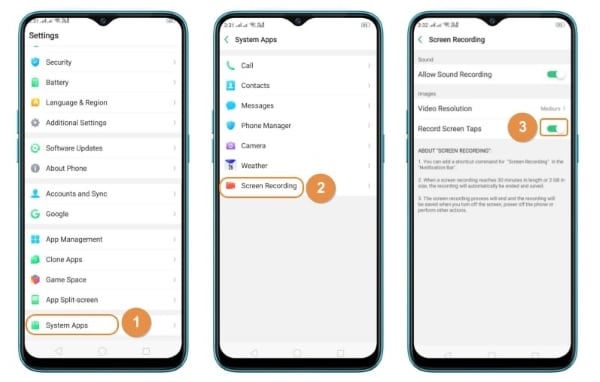
Il primo metodo è quello di registrare lo schermo attraverso il pannello delle notifiche. Scorri lo schermo dall'alto verso il basso per visualizzare l'opzione "Registrazione schermo". Premila per avviare il processo.
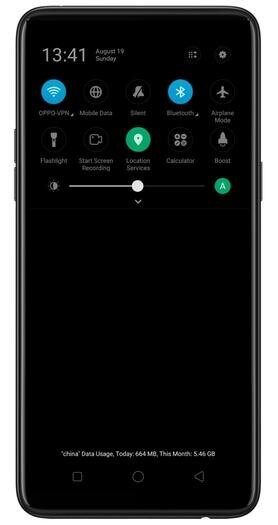
Il registratore di schermo OPPO integrato può essere utilizzato per registrare lo schermo tramite la barra laterale. Accedere alla barra laterale non è difficile. Cerca una linea sul lato destro della tua schermata iniziale. Fare clic su di essa per accedere all'opzione "Registrazione schermo".
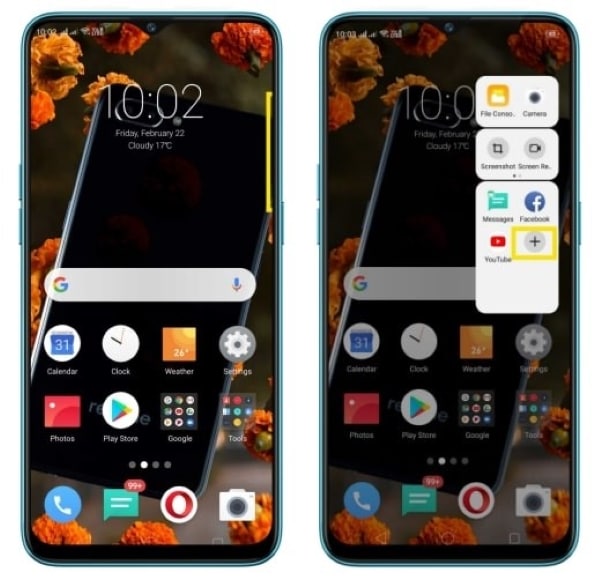
Oltre al registratore dello schermo OPPO, il mercato offre alcune popolari applicazioni per la registrazione dello schermo. Il loro utilizzo è semplice e qualsiasi principiante può registrare lo schermo in una serie di semplici passi Fortunatamente, la sezione presenta tre rinomati registratori di schermo per smartphone OPPO.
Il primo registratore di schermo OPPO è il registratore di schermo Mobizen . È considerata una delle migliori applicazioni selezionate da Google. Lo strumento svolge un lavoro fenomenale offrendo un processo di registrazione dello schermo pulito, privo di filigrana. L'utente può attivare la funzione "Modalità pulita" per eliminare la filigrana mentre utilizza il video registrato per uso professionale.
Mobizen ha pensato agli utenti presentando una risoluzione video full HD con QUAD HD. Ciò significa che l'utente OPPO può caricare il video in uscita su diversi siti web di rete sociale. La funzione "Facecam" ti permette di esprimere le tue reazioni in un video mentre registri il gioco o la voce insieme.
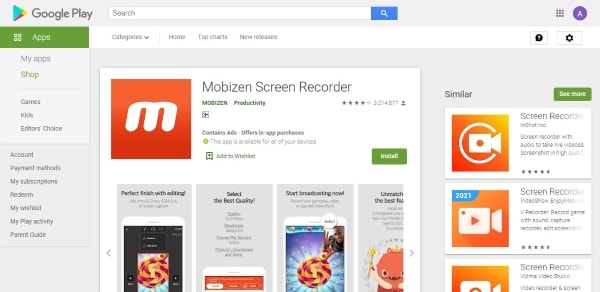
Come registrare lo schermo in OPPO è una preoccupazione importante al giorno d'oggi. Ma è anche essenziale mettere mano al registratore di schermo OPPO affidabile e funzionante. XRecorder è uno di questi strumenti che ha reso la registrazione video una vera e propria chicca per le persone che lavorano in rete.
XRecorder si è assunto il compito di catturare registrazioni e screenshot dello schermo puliti e fluidi. Gli utenti sono liberi di registrare il gameplay sul dispositivo, di tagliare le parti non necessarie del video e di accedere alla registrazione audio senza rumori. Non ci sono filigrane sui video, il che rende il processo impeccabile per i settori dei media, dell'istruzione e delle aziende.
La finestra fluttuante personalizzata mostra il tempo di registrazione e può essere minimizzata a seconda delle esigenze dell'utente. XRecorder offre un supporto di registrazione a 120 fps.
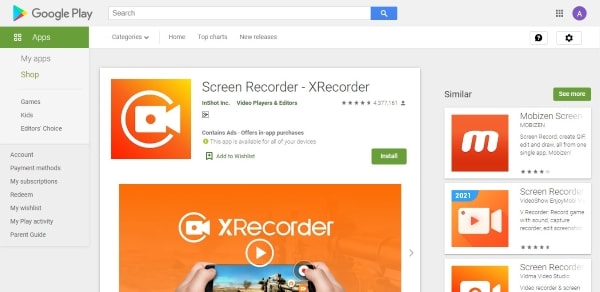
Registratore di schermo AZ è il prossimo della lista, che ha portato la registrazione video a un nuovo livello. La registrazione dello schermo in OPPO attraverso AZ è diventata impeccabile grazie ai suoi servizi ineguagliabili. Ad esempio, il video viene registrato in qualità HD con 60 FPS come frequenza dei fotogrammi.
Inoltre, non ci sono limiti di tempo per la registrazione del video. C'è una piccola finestra di sovrapposizione che aiuta a registrare le espressioni facciali. Questa funzione può essere facilmente abilitata attraverso l'opzione "Facecam". Inoltre, un creatore di GIF aiuta a registrare lo schermo sotto forma di GIF. I video possono essere facilmente condivisi ed esportati tramite Wi-Fi.
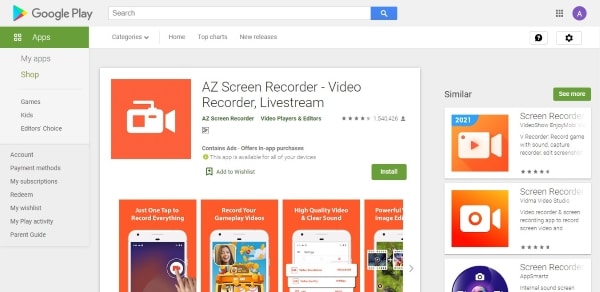
Wondershare Filmora deve essere la tua prima scelta per Windows e Mac se la registrazione dello schermo è fondamentale per te. Molti esperti lo raccomandano nel settore grazie alle molteplici caratteristiche che apporta alla casa.
 Download protetto, nessun malware, nessun rischio - solo 1 clic per provare
Download protetto, nessun malware, nessun rischio - solo 1 clic per provare
Wondershare Filmora permette all'utente di scegliere tra tre diverse opzioni. Seleziona "Registra dalla webcam" se desideri registrare te stesso nella fotocamera. L'opzione "Registra dallo schermo del PC" significa che l'utente può registrare la schermata dell'intero sistema. Se invece devi registrare solo la voce, scegli "Registra voce fuori campo". Non solo, ma lo strumento permette anche di registrare da finestre a schermo intero, personalizzate e di destinazione.
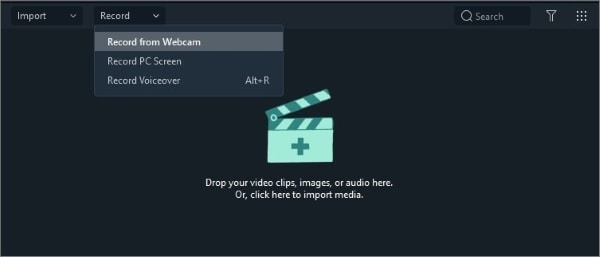
La finestra di destinazione designa una finestra tipica, come Mozilla Firefox, per registrarne il funzionamento. Il microfono può essere attivato e disattivato in base all'utilizzo. La frequenza dei fotogrammi e la qualità vengono modificate in base alle esigenze dell'utente. Filmora consente all'utente di fissare un tempo dopo il quale la registrazione viene interrotta automaticamente.
In questo modo si possono modificare la pausa e l'avvio dei tasti di registrazione. La scelta della visualizzazione del clic del mouse è anche una funzione valida dell'applicazione. Spunta la casella "Registra il flusso della telecamera" per renderlo parte della registrazione video. Al termine, Filmora salva automaticamente il video nella libreria multimediale.
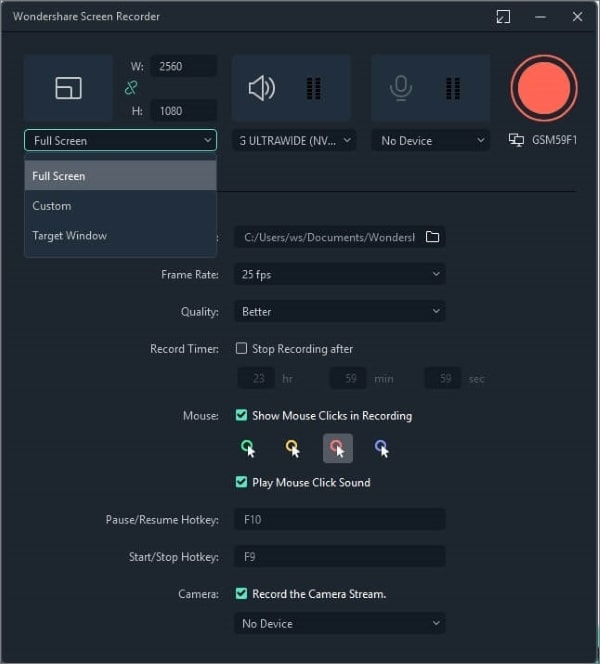
È il punto in cui l'utente può apportare modifiche specifiche al video. L'editor video di Filmora ti aiuta a modificare, ad esempio alterando la luminosità, tagliando il video o ritagliando i puntatori non necessari.
Wondershare Filmora assicura che l'utente possa registrare ogni aspetto del video presentando ogni strumento nel modo più impeccabile. Pertanto, per registrare lo schermo per uso personale o professionale, Filmora deve essere la tua prima scelta.
La registrazione dello schermo è diventata parte integrante della nostra vita e questo non si può negare. Le persone lo utilizzano nell'industria dei media, nella configurazione educativa, nel mondo aziendale e nel lavoro personale. Per lo stesso motivo, l'articolo ha trattato il modo in cui effettuare la registrazione dello schermo in OPPO presentando i registratori dello schermo OPPO. Wondershare Filmora e le sue molteplici funzioni sono state anche il punto cruciale di questo articolo.
Un editor semplice e potente
Numerosi effetti tra cui scegliere
Tutorial dettagliati forniti dal canale ufficiale
 Download protetto, nessun malware, nessun rischio - solo 1 clic per provare
Download protetto, nessun malware, nessun rischio - solo 1 clic per provare
page_id:
210080

Il programma di montaggio video potenziato dall'IA, superpotente e facile da usare per tutti i creatori.
Provalo Gratis Provalo Gratis Provalo Gratis